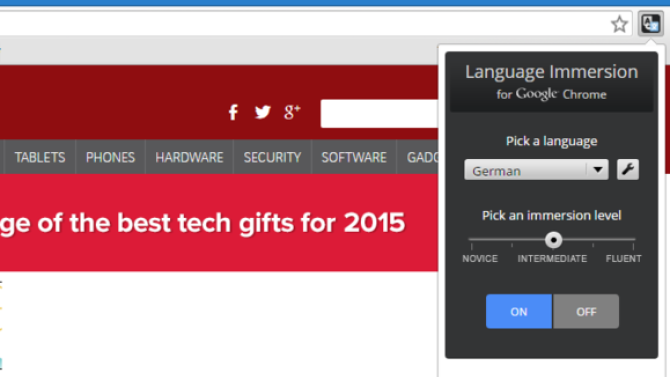Jazyk se můžete učit mnoha způsoby – můžete třeba poslouchat vysílání v cizím jazyce v rádiu, číst knihy zahraničních autorů v originále či sledovat v televizi filmy v původním znění. Problém však nastane v okamžiku, kdy se pokusíte tyto aktivity vtěsnat do harmonogramu vašeho běžného pracovního či svátečního dne.
Pokud však skutečně hledáte způsob co možná nejintenzívnějšího studia, pak můžete vyzkoušet ještě i něco jiného – konkrétně internetový prohlížeč Google Chrome. Existuje totiž pro něj velmi zajímavé rozšíření s názvem Language Immersion, které vám pomůže buď se studiem cizího jazyka, nebo s jeho procvičováním, pokud již nějaký ten cizí jazyk znáte.
Stačí, když v rozšíření Language Immersion (LI) nastavíte příslušný jazyk a odpovídající obtížnost (od začátečníka až po pokročilého uživatele, který dokáže mluvit cizím jazykem naprosto plynně). Zmiňované rozšíření pak začne do internetových stránek, které každý den navštěvujete, vkládat cizojazyčná slova či věty. Rozšíření Language Immersion používá překladač Google a je možné jej použít pro všech 64 jazyků, které v současnosti překladač Google nabízí. Pojďme se nyní podívat na to, jak přesně toto rozšíření funguje.
Návod pro použití rozšíření Language Immersion
Nejprve si rozšíření Language Immersion for Chrome stáhněte do počítače a poté je nainstalujte. Po instalaci klepněte na ikonku, která se objeví vpravo od panelu Adresa. Následně vyberte cizí jazyk, nastavte úroveň znalosti cizího jazyka a můžete začít.
Nyní navštivte v internetovém prohlížeči libovolnou internetovou stránku a povšimněte si, že jsou nyní některá slova a slovní spojení zvýrazněna a přeložena do vámi vybraného cizího jazyka. Na vás je, abyste si slova uvedená v cizím jazyce zapsali do slovníčku, zapamatovali a tak si postupně rozšiřovali svoji slovní zásobu. Pokud však jste v časové tísni, pak jednoduše na přeložená slova klepněte, čímž je přeložíte zpět do původního jazyka. Dalším klepnutím je pak opět změníte na slova v cizím jazyce. V nastavení rozšíření pak máte dokonce i možnost si slova a slovní spojení přeložená do cizího jazyka prostřednictvím překladače Google i poslechnout.